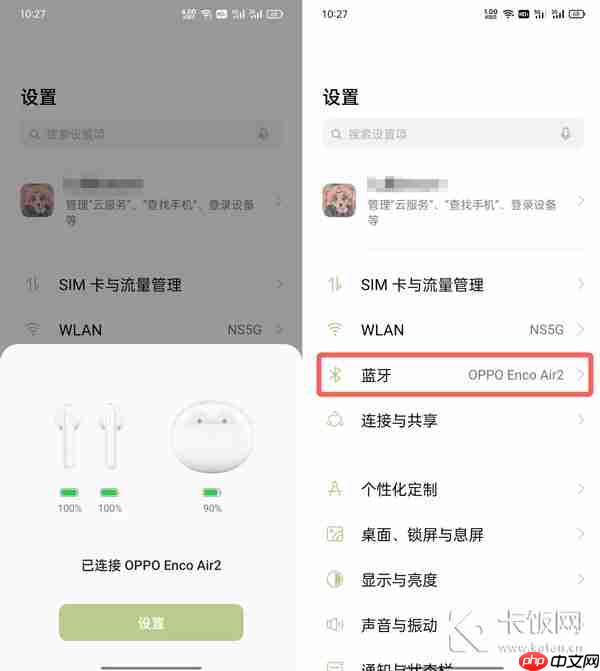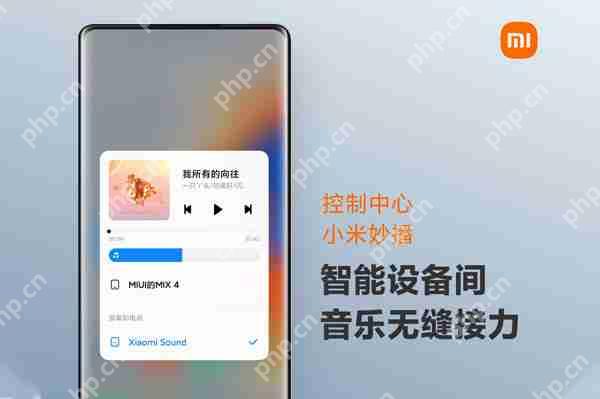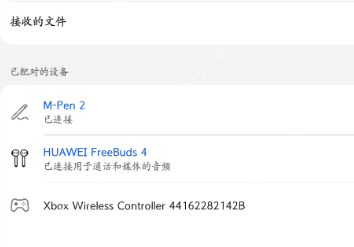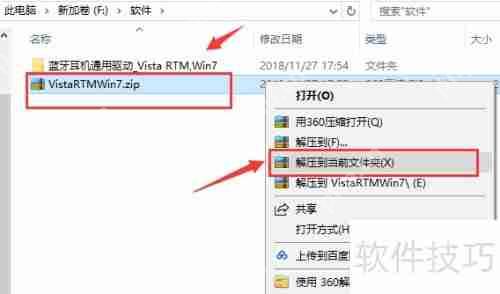蓝牙耳机怎么连接电脑 蓝牙耳机连接教程
连接蓝牙耳机到电脑的步骤如下:1 确保电脑支持并开启蓝牙功能,方法因操作系统而异;2 将蓝
连接蓝牙耳机到电脑的步骤如下:1. 确保电脑支持并开启蓝牙功能,方法因操作系统而异;2. 将蓝牙耳机置于配对模式;3. 在电脑上搜索并连接蓝牙耳机,可能需要输入配对码;4. 配对成功后即可使用,注意保持设备在有效范围内并避免干扰以确保音质。

连接蓝牙耳机到电脑上其实很简单,只需打开蓝牙功能并进行配对即可。
如何开启电脑的蓝牙功能
首先,你需要确保你的电脑支持蓝牙功能。大多数现代电脑都内置了蓝牙,但如果你不确定,可以查阅电脑的规格说明书或制造商网站。开启蓝牙的方法因操作系统而异:在Windows系统中,通常可以在任务栏的右下角找到蓝牙图标,或者通过“设置”>“设备”>“蓝牙和其它设备”来开启。对于Mac用户,可以在菜单栏找到蓝牙图标,或者通过“系统偏好设置”>“蓝牙”来开启。记得确保蓝牙耳机也处于配对模式,这通常需要按住耳机上的某个按钮,直到指示灯开始闪烁。
蓝牙耳机与电脑配对的步骤
一旦蓝牙功能开启,你就可以开始配对过程了。在电脑上,搜索可用的蓝牙设备,你的蓝牙耳机应该会出现在列表中。选择你的耳机并点击“连接”或“配对”。有些耳机可能需要输入配对码,通常是0000或1234,但具体码数可能会有所不同,查看耳机的说明书是个好主意。配对成功后,电脑会发出提示音或显示连接成功的通知。这时,你就可以享受无线音频体验了。
常见连接问题及解决方法
有时,连接蓝牙耳机可能会遇到一些问题。首先,确保耳机和电脑之间的距离不超过蓝牙的有效范围,通常是10米左右。其次,如果连接失败,尝试关闭并重新开启两者的蓝牙功能,有时这能解决一些临时的小故障。如果问题依然存在,检查是否有其他设备干扰了蓝牙信号,或者你的电脑驱动程序是否需要更新。最后,如果耳机支持多设备连接,确保它没有同时连接到其他设备上,因为这可能会导致连接不稳定。
如何确保蓝牙耳机的音质
连接成功后,音质是许多用户关注的重点。首先,确保你的蓝牙耳机和电脑都支持高质量音频传输,如aptX或LDAC等编解码器。其次,避免在有大量无线信号干扰的环境中使用蓝牙耳机,因为这可能会影响音质。最后,定期更新耳机和电脑的固件和驱动程序,可以优化音频性能,带来更好的听觉体验。
菜鸟下载发布此文仅为传递信息,不代表菜鸟下载认同其观点或证实其描述。
相关文章
更多>>热门游戏
更多>>热点资讯
更多>>热门排行
更多>>- 北灵剑仙排行榜下载大全-2023最好玩的北灵剑仙前十名推荐
- 类似人形觉醒的手游排行榜下载-有哪些好玩的类似人形觉醒的手机游戏排行榜
- 王国纪元手游2023排行榜前十名下载_好玩的王国纪元手游大全
- 清宫暖暖ios手游排行榜-清宫暖暖手游大全-有什么类似清宫暖暖的手游
- 苍穹冰雪手游排行榜-苍穹冰雪手游下载-苍穹冰雪游戏版本大全
- 多种热门耐玩的猎魔之血破解版游戏下载排行榜-猎魔之血破解版下载大全
- 名剑江山手游排行榜-名剑江山手游下载-名剑江山游戏版本大全
- 风云冰雪游戏版本排行榜-风云冰雪游戏合集-2023风云冰雪游戏版本推荐
- 原始时代游戏排行-原始时代所有版本-原始时代游戏合集
- 月灵传奇ios手游排行榜-月灵传奇手游大全-有什么类似月灵传奇的手游
- 枕上书缘最新排行榜-枕上书缘手游免费版下载-枕上书缘免费破解版下载
- 仙玉奇缘游戏排行-仙玉奇缘所有版本-仙玉奇缘游戏合集